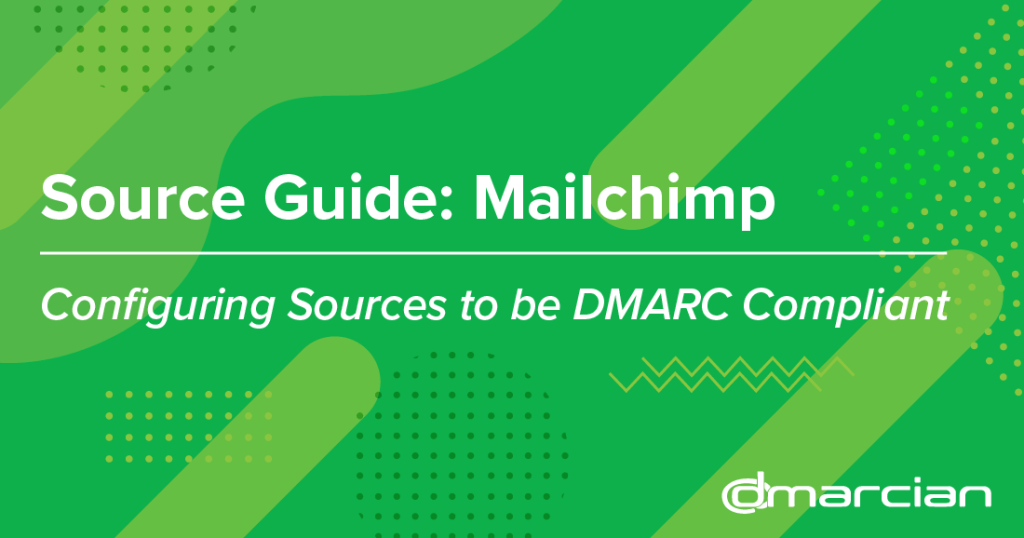このガイドでは、DMARCに準拠したメッセージを送信するためのMailchimpの設定手順について説明します。DMARCポリシーをより制限的な状態(例えば、隔離や拒否)に進める前に、この送信元や、あなたの代わりに送信する他の送信元を設定する必要があります。
このソースをDMARCに準拠させるには、Mailchimpの管理アカウントとドメインのDNS管理コンソールにアクセスする必要があります。
時々、これらの指示はほとんど予告なしに変更されます。常に最も完全で正確な情報を得るために、Mailchimpが発行するドキュメントを参照してください。
一般情報
Mailchimpはマーケティングオートメーションプラットフォームであり、Eメールマーケティングサービスです。マーケティング部門や営業部門のマーケティングキャンペーンによく利用されています。MailchimpはDKIMアライメントによりDMARCコンプライアンスをサポートしています。
DKIM
DKIMを有効にする前に、まずMailchimpでドメインを確認する必要があります。
DKIMを設定するには。
ステップ1: Mailchimpコンソールのウェブサイトアイコンに移動します。
ステップ2: ドメインをクリックします。
ステップ3: 認証済みEメールドメインの横にある認証開始をクリックします。
ステップ4: ドメインプロバイダをドロップダウンから選択し、[次へ]をクリックします。サービスまたはソフトウェアがリストにない場合は、[その他]を選択します。
ステップ5: 別のブラウザウィンドウまたはタブで、ドメインプロバイダーのウェブサイトに移動し、ドメインのレコードを見つけます。特定のDNSプロバイダーのレコードを追加・編集する方法については、こちらのMailchimpの記事にリンクがあります。
ステップ6:ドメインのレコードが見つかったら、Mailchimpに戻り、「次へ」をクリックします。
ステップ7: 新しいCNAMEレコードを作成する手順に従ってください。新しいレコードの値をコピーし、ドメインの適切なフィールドに貼り付けます。
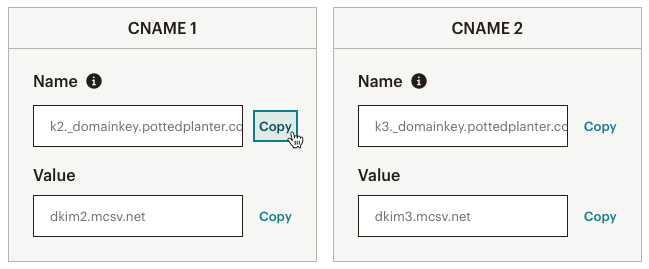
ステップ8:完了したら、「次へ」をクリックします。
お客様のメールドメインは、Mailchimpがお客様のレコードが更新され正しいことを確認次第、認証されます。最大48時間かかります。認証が完了するとMailchimpからメールが届きます。認証が完了すると、アカウントのドメインページでドメインの横に認証済みラベルが表示されます。

SPFについて
Mailchimpは、バウンス管理(配信失敗、受信拒否など)を行うために、mail-fromに独自のアドレスを使用することがよくあります。このため、Mailchimpのinclude文をSPFレコードに追加しても、SPFアライメントを通過しないので必要ありません。MailchimpのSPFレコードについてはこちらをご覧ください。
私たちがお手伝いします
Brandkeeperでは、メールセキュリティの専門家チームによるDMARCの導入から運用サポート及びコンサルテーション行っています。一旦はDMARCの導入をやってみたが運用を断念したお客様、または、導入時点でいくつものハードルであきらめた企業様のサポートも行っています。
お気軽にご連絡ください